Chatia admite atributos personalizados distintos de los atributos de datos estándar (un conjunto predeterminado de datos sobre sus conversaciones o contactos como nombre, correo electrónico, ubicación, etc.). Un atributo personalizado realiza un seguimiento de los datos sobre sus contactos o conversaciones. El atributo personalizado puede ser cualquier cosa, por ejemplo:
- Plan de suscripción
- Fecha de suscripción
- Fecha de registro
- Artículo más pedido
- Enlace del producto pedido
- Última fecha de transacción
Los atributos de datos personalizados son la información que adjuntó a la conversación o clientes, como cuántas veces ordenaron un producto, cuándo se registraron o en qué plan están. Por lo tanto, puede configurar los atributos que desee para comprender mejor a su cliente o conversación, y todo se mostrará en Chatia.
Agregar un nuevo atributo #
Para agregar un nuevo atributo personalizado, vaya a Atributos personalizados haciendo clic en Configuración -> Atributos personalizados en la barra lateral.
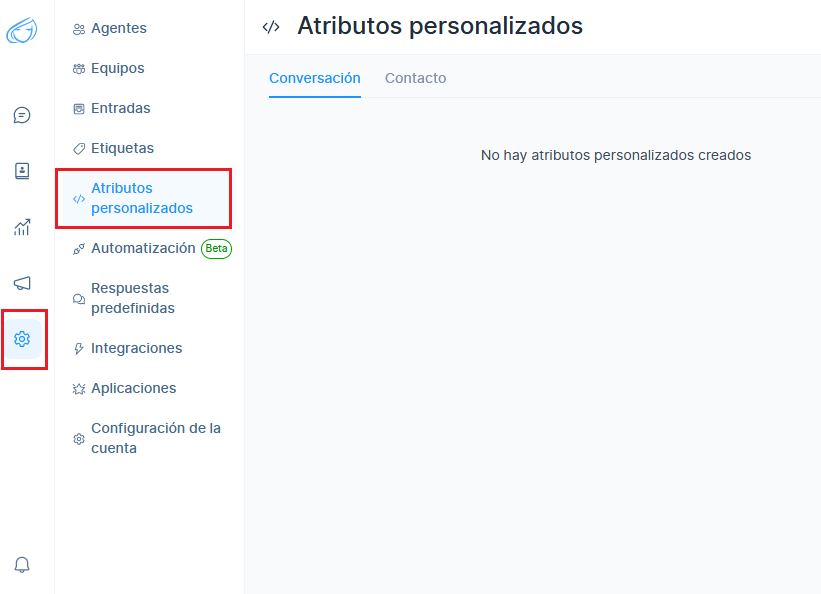
Haga clic en Añadir atributo personalizado
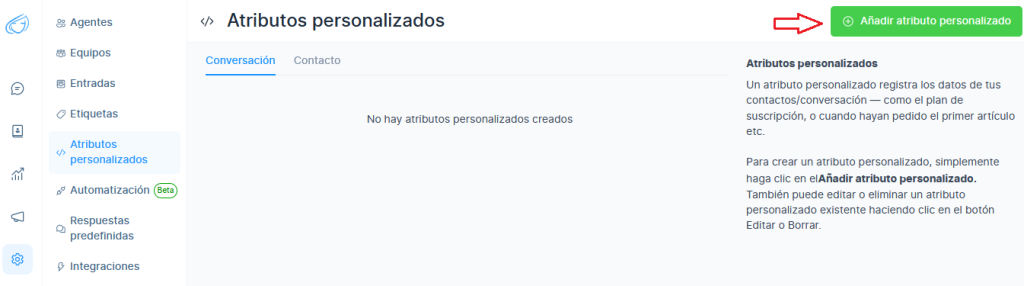
Se abrirá una pantalla como la siguiente, complete los campos
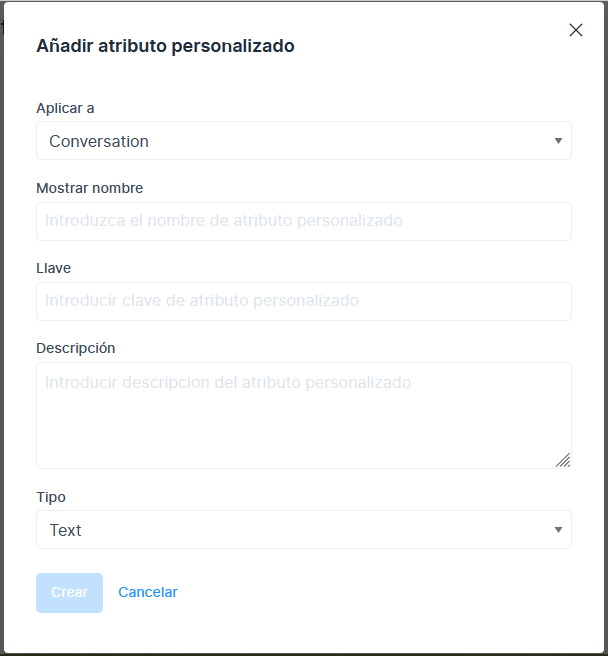
Estas son las entradas necesarias para crear el atributo personalizado:
| Campo | Descripción |
|---|---|
| Aplicar a | Tipo de atributo (Conversación/Contacto) |
| Mostrar nombre | Actúa como una etiqueta al renderizar un atributo personalizado |
| Descripción | Descripción sobre el atributo personalizado |
| Tipo | Tipo de datos que almacenará. Actualmente admite texto, número, enlace, fecha, link y checkbox |
| Llave | Identificador único adjunto al atributo personalizado |
Nota: No puede crear un atributo personalizado con la misma clave dos veces en la cuenta.
Una vez que ingrese los detalles, haga clic en el botón Crear . Si la solicitud es exitosa, se mostrará el mensaje “Atributo personalizado agregado con éxito”.
Asignar un atributo a un contacto o conversación #
Después de crear un atributo personalizado podrá agregar estos atributos a la conversación o a un contacto a través de la barra lateral de conversación.
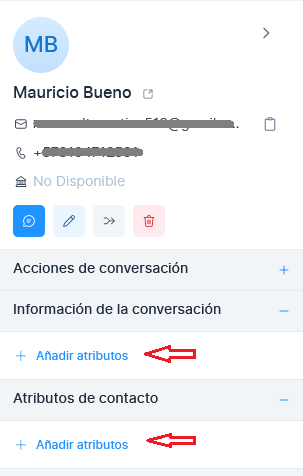
Haga clic en añadir atributos, aparecerá los que ha creado.
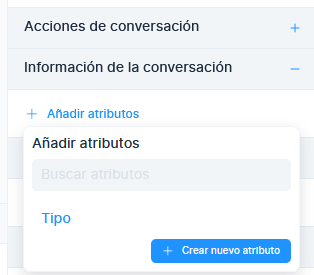
Seleccione el atributo que desea asignar, Introduzca un valor válido. Si la solicitud es exitosa, se mostrará un mensaje “Atributo agregado con éxito“.
Eliminar atributo asignado #
Puede eliminar un atributo asignado haciendo clic en el simbolo de eliminar
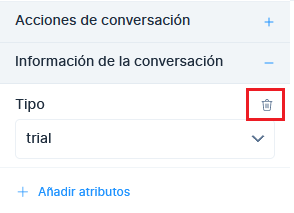
Se mostrará un mensaje “Atributo eliminado correctamente“






